Handleiding
Je bekijkt pagina 27 van 31
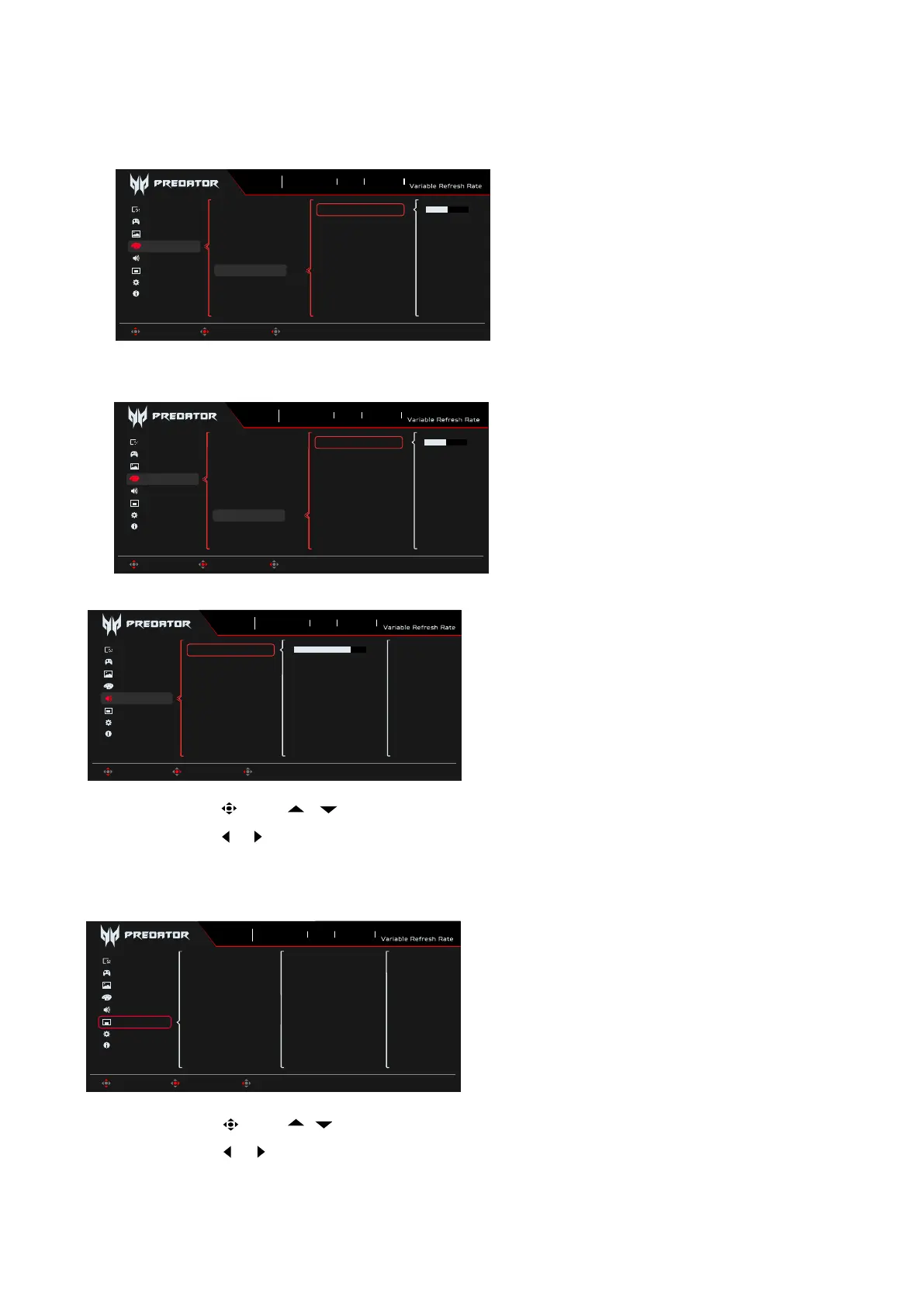
Low Blue Light (Weinig blauw licht): verlaagt het niveau blauw licht dat wordt uitgestraald van het scherm om het kijken comfortabeler te maken
voor uw ogen.
User (Gebruiker): hiermee kunt u de kleurinstellingen handmatig aanpassen.
10. 6-axis Hue (6-as tint): Pas de Red Hue (Rode tint), Green Hue (Groene tint), Blue Hue (Blauwe tint), Yellow Hue (Gele tint), Ma
X32 V2-handleiding Nederlands
16
-
genta Hue (Magenta tint), Cyan Hue (Cyaan tint) of Reset (Resetten) aan.
11. 6-axis Saturate (6-as Verzadigen): Pas de Red Saturate (Rode verzadiging), Green Saturate (Groene verzadiging), Blue Saturate
(Blauwe verzadiging), Yellow Saturate (Gele verzadiging), Magenta Saturate (Magenta verzadiging), Cyan Saturate (Cyaan verza-
diging) of Reset (Resetten) aan.
Audio
1. Druk op de knop MENU om het OSD te openen.
2. Beweeg de joystick omhoog of omlaag om Audio in het OSD te selecteren. Ga vervolgens naar rechts naar de functie
die u wilt instellen en druk op de joystick om dit in te voeren.
3. Schakel naar links of rechts om de schuifschalen in te stellen of de functie te kiezen.
4. Het menu Audio kan worden gebruikt voor het aanpassen van Volume, Mute (Dempen).
5. Volume: Het volume aanpassen.
6. Mute (Dempen): Kiezen van dempen in-/uitschakelen.
OSD
1. Druk op de knop MENU om het OSD te openen.
2. Beweeg de joystick omhoog of omlaag om OSD in het OSD te selecteren. Ga vervolgens naar rechts naar de functie
die u wilt instellen en druk op de joystick om dit in te voeren.
3. Schakel naar links of rechts om de schuifschalen in te stellen of de functie te kiezen.
4. Het OSD-menu kan worden gebruikt voor het aanpassen van de Language (Taal), OSD Timeout (Time-out OSD), Transparency
(Transparantie), OSD Lock (OSD vergrendelen).
5. Language (Taal): Stel de OSD-menutaal in.
6. OSD Timeout (Time-out OSD): Pas de vertraging aan voordat u het OSD-menu uitschakelt.
Information
Audio
System
Language
OSD Timeout
Transparency
OSD Position
OSD Lock
Move Enter Exit
Picture
Color
OSD
Standard
Mode
60
2560X1440
Resolution
Hz
HDMI 1
Input
Off
Game Assistant
Gaming
OSD
Information
Color
System
Volume
Mute
Move Enter Back
Picture
70
Audio
Standard
Mode
60
2560X1440
Resolution
Hz
HDMI 1
Input
Off
Game Assistant
Gaming
Information
Audio
OSD
System
Modes
Color Space
Grayscale Mode
Gamma
Color Temp
6-axis Hue
6-axis Saturate
Red Saturate
Green Saturate
Blue Saturate
Yellow Saturate
Magenta Saturate
Cyan Saturate
Reset
Move Enter Back
Picture
Color
50
Standard
Mode
60
2560X1440
Resolution
Hz
HDMI 1
Input
Off
Game Assistant
Gaming
Information
Audio
OSD
System
Modes
Color Space
Grayscale Mode
Gamma
Color Temp
6-axis Hue
6-axis Saturate
Red Hue
Green Hue
Blue Hue
Yellow Hue
Magenta Hue
Cyan Hue
Reset
Standard
Mode
2560X1440
Resolution
60
Hz
HDMI 1
Input
Off
Move Enter Back
Picture
Color
50
Game Assistant
Gaming
Bekijk gratis de handleiding van Acer X32V2, stel vragen en lees de antwoorden op veelvoorkomende problemen, of gebruik onze assistent om sneller informatie in de handleiding te vinden of uitleg te krijgen over specifieke functies.
Productinformatie
| Merk | Acer |
| Model | X32V2 |
| Categorie | Monitor |
| Taal | Nederlands |
| Grootte | 4971 MB |







